Problémy s bezdrátovým nabíjením
Máte problémy s bezdrátovým nabíjením? Jestliže vaše zařízení podporuje bezdrátové nabíjení a vaše problémy přetrvávají, postupujte podle níže uvedených kroků. Váš problém může mít řadu příčin, jako je například nestabilní spojení mezi nabíjecí podložkou a vaším zařízením, špatné spojení kvůli použitému pouzdru na telefon nebo použití nabíječky, která není kompatibilní s vaším zařízením.
Než vyzkoušíte níže uvedená doporučení, zkontrolujte, zda máte software zařízení a související aplikace aktualizované na jejich nejnovější verze. Postup aktualizace softwaru vašeho mobilního zařízení:
Krok 1. Přejděte do nabídky Nastavení > Aktualizace softwaru.
Krok 2. Klepněte na možnost Stáhnout a instalovat.
Krok 3. Postupujte podle pokynů na obrazovce.
Kontrola 1. Je vaše zařízení správně umístěno na nabíjecí podložce?
Zkontrolujte, že je zařízení umístěno přímo uprostřed nabíjecí podložky bez jakýchkoli překážek. Nejčastější příčinou nefunkčního bezdrátového nabíjení je chybné umístění zařízení na nabíjecí podložce. Bezdrátové připojení mezi zařízením a nabíjecí podložkou může být přerušené, což způsobuje výpadky napájení. Skládací zařízení, jako je Galaxy Fold nebo Galaxy Z Flip, by měla být zavřená a umístěna na nabíječku zadní stranou. Nahlédněte do uživatelské příručky, kde najdete informace o přesném umístění nabíjecích kontaktů u svého konkrétního modelu.
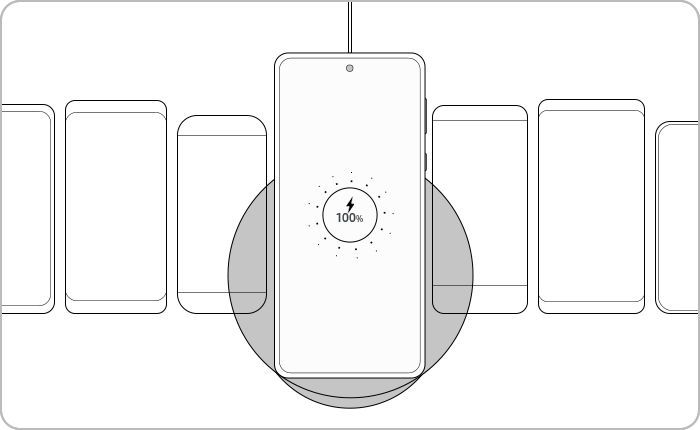
Kontrola 2. Odstraňte před nabíjením veškeré příslušenství
Sundejte pouzdro, skin nebo jiné příslušenství, které na zařízení máte. Mezi zařízení a bezdrátovou nabíječku neumisťujte žádné kovové předměty, magnety ani RFID/platební/věrnostní karty. Tyto předměty mohou blokovat bezdrátové signály a způsobovat přehřívání.

Zkuste před nabíjením vyjmout zařízení z pouzdra.
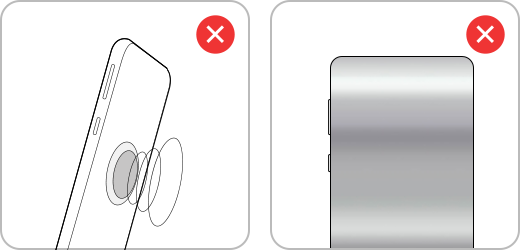
Magnetické nálepky nebo kovová pouzdra mohou bránit nabíjení.
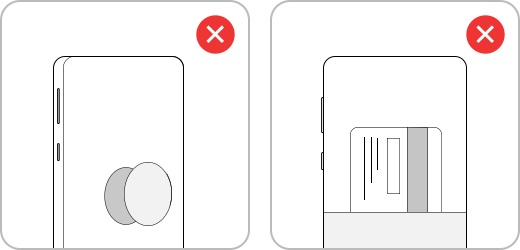
Před nabíjením odstraňte všechny platební nebo věrnostní karty nebo kovové předměty, které jsou připevněné k vašemu zařízení.
Kontrola 3. Ověřte, že používáte bezdrátovou nabíječku nebo kabel schválené společností Samsung
Používejte pouze bezdrátové nabíječky schválené společností Samsung. Bezdrátové nabíječky Samsung jsou kompatibilní s většinou zařízení Galaxy a jsou navrženy tak, aby zajistily nabíjení za optimálních podmínek. Kromě toho se rovněž ujistěte, že používáte napájecí adaptér a USB kabel dodaný spolu s vaší bezdrátovou nabíječkou.
Rychlé bezdrátové nabíjení je podporováno pouze u zařízení certifikovaných společností Samsung a konsorciem Wireless Power Consortium (WPC). Jestliže používáte rychlou bezdrátovou nabíječku jiného výrobce než Samsung, ověřte si její certifikaci na stránkách výrobce nebo domovské stránce konsorcia WPC.
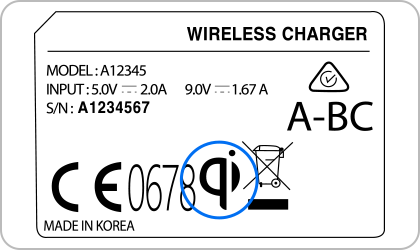
Značka certifikace „WPC(Qi)“ na schválených bezdrátových nabíječkách Samsung.
Poznámka:
- Výsledky testování některých bezdrátových nabíječek bez certifikace WPC(Qi) ukázaly, že tyto nabíječky mohou potenciálně přetížit nabíjecí obvody smartphonu. V důsledku toho může být funkce Rychlého bezdrátového nabíjení u rychlých bezdrátových nabíječek bez této certifikace omezena nebo nemusí správně fungovat. Vaše rychlá bezdrátová nabíječka by měla být v kategorii WPC certifikována jako „Samsung Fast Wireless Charging“, u neověřených nabíječek může být funkce rychlého nabíjení omezena.
- Toto je bezpečnostní opatření, které má zabránit poškození vašeho zařízení. Jestliže chcete využívat funkci Rychlého bezdrátového nabíjení s bezdrátovou nabíječkou jiného výrobce než Samsung, před použitím se ujistěte, že má certifikaci WPC(Qi) a Samsung Wireless Fast. Hledejte značku certifikace WPC(Qi) na produktu nebo si přečtěte produktové informace.
Kontrola 4. Možnost rychlého bezdrátového nabíjení
Jestliže vaše zařízení podporuje rychlé nabíjení, je doporučeno používat funkci AFC (Adaptive Fast Charging). Jestliže se vaše zařízení nabíjí pomalu, ověřte, zda podporuje funkci rychlého nabíjení.
Poznámka:
- Tuto možnost nelze povolit nebo zakázat během nabíjení.
- Možnost rychlého nabíjení nebude aktivní, když zařízení připojíte k PC nebo USB zařízení, které rychlé nabíjení nepodporuje.
Kontrola 5. Ověřte, že se vaše zařízení nepřehřívá
Je vaše zařízení teplejší než obvykle? Přehřívání může snížit výkon zřízení i rychlost nabíjení. Jestliže máte spuštěných několik aplikací současně, hrajete po delší dobu hry nebo přehráváte obsah streamovaný z internetu, baterie vašeho zařízení se může přehřívat. Zavřete všechny nepoužívané aplikace, vypněte zařízení a nechejte je vychladnout. Zařízení začněte znovu nabíjet až poté, co se přestane přehřívat.
Kontrola 6. Zobrazte si výkon bezdrátové nabíječky pomocí aplikace Samsung Members
Pomocí aplikace Samsung Members můžete ověřit výkon bezdrátové nabíječky. Stačí se řídit pokyny a umístit zařízení na bezdrátovou nabíječku. Spustí se autodiagnostika případných problémů a zobrazí se výsledky.
Poznámka: Snímky obrazovky a nabídky zařízení se mohou u jednotlivých modelů zařízení a verzí softwaru lišit.
Byl pro vás tento obsah užitečný?
Děkujeme vám za vaši reakci
Odpovězte prosím na všechny otázky.

















